Как поменять память на телефоне лджи
Все современные модели смартфонов могут похвастаться достаточным объемом внутренней памяти: она варьируется от нескольких десятков до нескольких сотен гигабайт. Большой объем системной памяти позволяет хранить различные данные: документы, фото, видео, аудиофайлы, а также скачивать приложения и игры. Но рано или поздно любой объем памяти в смартфоне заканчивается, и это, во-первых, отрицательно сказывается на быстродействии операционной системы, а, во-вторых, пользователь не может сохранять новые файлы.
В большинстве случаев решить проблему довольно просто, достаточно освободить внутреннюю память и удалить ненужные файлы. Чтобы проверить, насколько заполнена память в вашем смартфоне LG, в меню «Настройки» выберите раздел «Память». В этом разделе можно увидеть, какой объем памяти заполнен, а какой – свободен (в количественном и процентном соотношении).
Здесь же можно увидеть, какие приложения используют наибольшее количество оперативной памяти вашего смартфона. Для этого зайдите в пункт «Использование памяти приложениями». Если какое-то из этих приложений вы не используете регулярно, то его можно остановить. Сделать это можно в разделе меню «Настройки», который называется «Приложения».
Но этого бывает достаточно далеко не всегда. Поэтому производители смартфонов предусмотрели более эффективные способы очистить внутреннюю память вашего телефона. Вот как это реализовано в смартфонах LG.
- Зайдите в меню «Настройки». Выберите пункт «Управление устройством», а в нем раздел «Внутренняя память». Вам понадобится пункт «Оптимизация» (в зависимости от модели он также может называться Smart Cleaning).
- В этом разделе вы увидите, какое количество памяти можно освободить в вашем телефоне LG. ОС Android предложит вам несколько опций. Вы можете удалить временные файлы и файлы RAW (формат, в котором сохраняются изображения. По объему занимаемой памяти RAW-изображения значительно «тяжелее» файлов JPG). В понятие «временные файлы» входит кэш приложений, временные файлы буфера обмена. Также вы можете очистить папку загрузок и удалить все приложения в режиме ожидания. Сделать это можно, нажав кнопку «Очистить» в правом нижнем углу экрана вашего телефона.
Перед тем, как приступить к очистке оперативной памяти, проверьте все свои данные: файлы, приложения еще раз, чтобы случайно не удалить нужную вам информацию, так как после удаления восстановить их нельзя.
Еще один способ очистить внутреннюю память смартфона – специальные приложения. Вам понадобится скачать то, что предназначено для смартфонов, поддерживающих операционную систему Android.
Топ-3 приложения, чтобы очистить внутреннюю память телефона LG
Avira Optimiser. Очистит память телефона, удалит ненужные файлы и ускорит ОЗУ.
SD Maid. Набор инструментов для управления приложениями и файлами.
Phone Cleaner. Удаляет ненужные файлы и повышает производительность телефона.
Также можно очистить внутреннюю память телефона LG вручную, удалив файлы, которые занимают много места. Вот на что стоит обратить внимание в первую очередь:
- Фотографии и видео. Мощные видеокамеры современных смартфонов позволяют делать снимки высокого качества, которые занимают большой объем памяти. Оптимальный выход – хранить фото в облачном сервисе (например, Google Photo). Во-первых, это экономит память на самом смартфоне, а, во-вторых, сервис сам предлагает удалять дублирующиеся снимки.
- Сохраненные карты. Многие из картографических программ сохраняют карты для дальнейшего офлайн-использования. Одна такая карта может занимать несколько сотен мегабайт. Удалить их можно в приложении Google Maps – «Скачанные области».
- Игры и приложения, которые вы давно не открывали. Если вы не открывали приложение последние полгода, то его можно смело удалять.
- Плейлисты. Даже если вы слушаете музыку в стриминговых сервисах, ваши сохраненные плейлисты по умолчанию все равно сохраняются в памяти телефона. Чтобы это изменить, нужно зайти в настройки приложения и отключить кэширование музыки.
- Кэш браузера. Если вы посещаете различные сайты с вашего смартфона, то кэш браузера может занимать много места. Очистить его можно в меню «Личные данные» - «Очистить историю».
Еще один способ очистить память вашего телефона LG – перенести данные (например, фото и видео файлы) на карту памяти. Для этого нужно зайти в меню «Настройки», выбрать пункт «Память», а в нем – «Перенести данные на SD-карту».
Доброго времени суток. Сегодня, как Вы уже смогли догадаться из названия статьи, речь пойдёт о том, как увеличить внутреннюю память на телефоне LG-G4s (H736) с помощью утилиты для компьютера и флешки. Как известно этот смартфон младший «брат» флагмана LG-G4.
Фирма LG в 2015 году выпустила LG-G4s (H736) довольно таки не маленький по размерам аппарат. Экран этого гаджета составляет 5.2 дюймов, IPS, разрешение 1080×1920 точек. Оперативной памяти (ОЗУ) — 1.5 ГБ. Встроенной памяти 8 ГБ, что категорически не хватает. Собственно в этом сейчас мы и будем разбираться.
Теперь давайте посмотрим как отображается телефон при подключении к компьютеру.
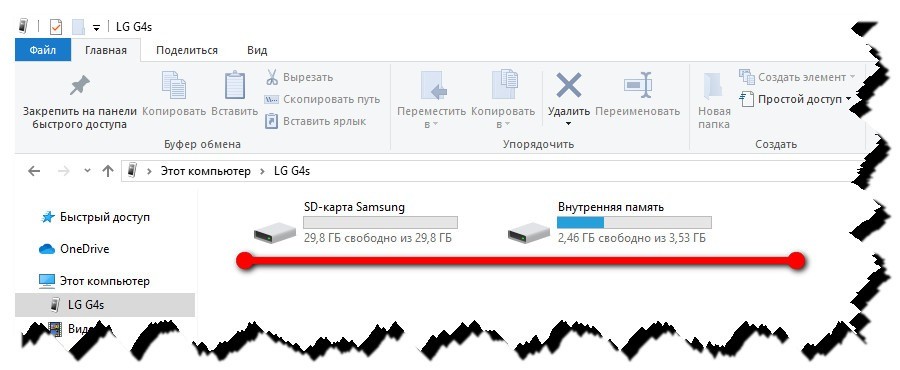
SD-карта (у меня Samsung на 32 ГБ), ну и соответственно внутренняя память телефона. Что нам нужно сделать для увеличения внутренней памяти телефона LG-G4s (H736). Нам необходимо объединить внутреннюю память с нашей флешкой.
И так. Для того чтобы увеличить внутреннюю память на смартфоне LG-G4s (H736) нам понадобиться два файла. Драйвер, который доступен для скачивания здесь и утилита ADBC, которую можно взять тут .
Форматирование флешки
Перед всеми дальнейшими действиями нужно отформатировать флешку в формате FAT32.
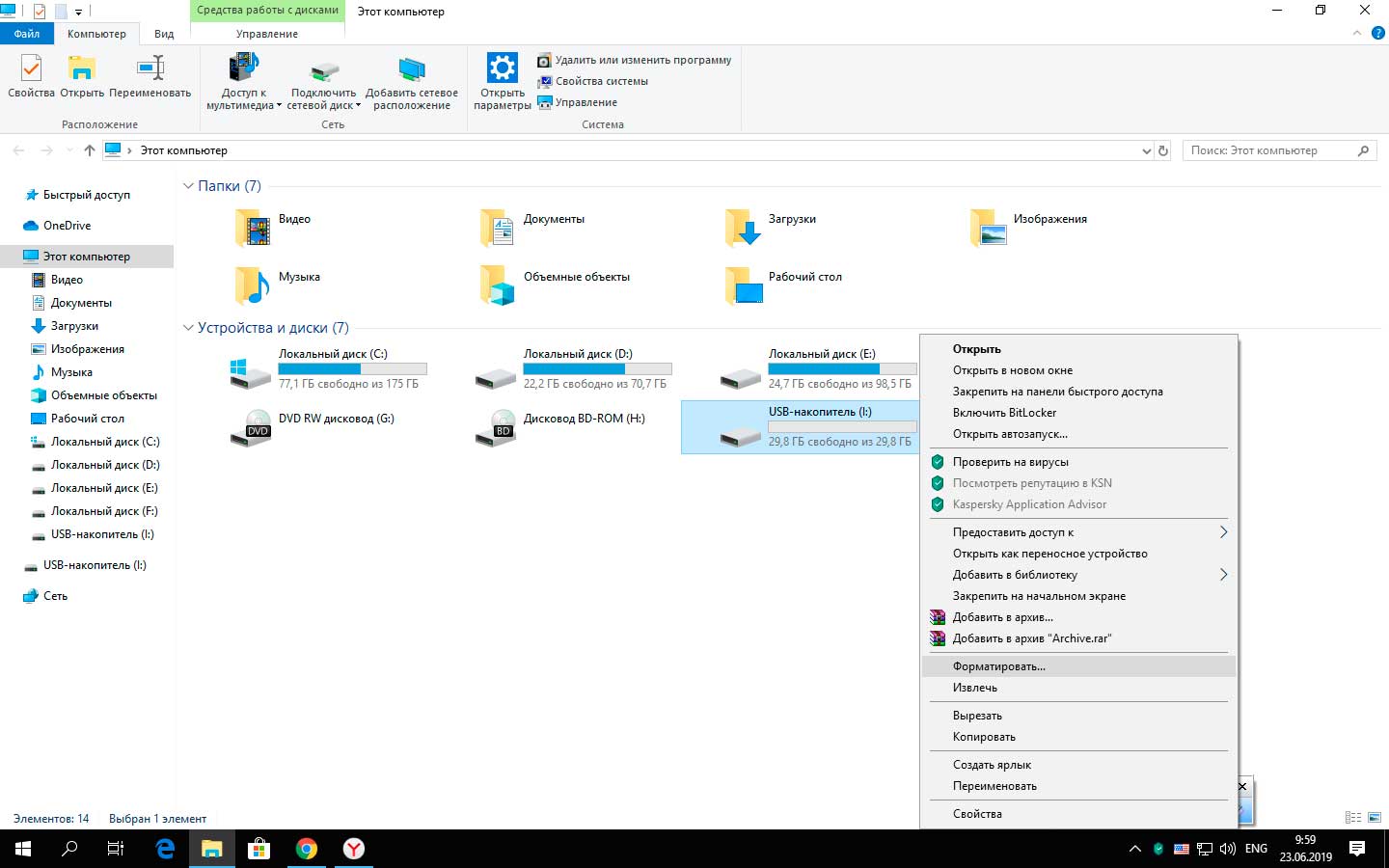
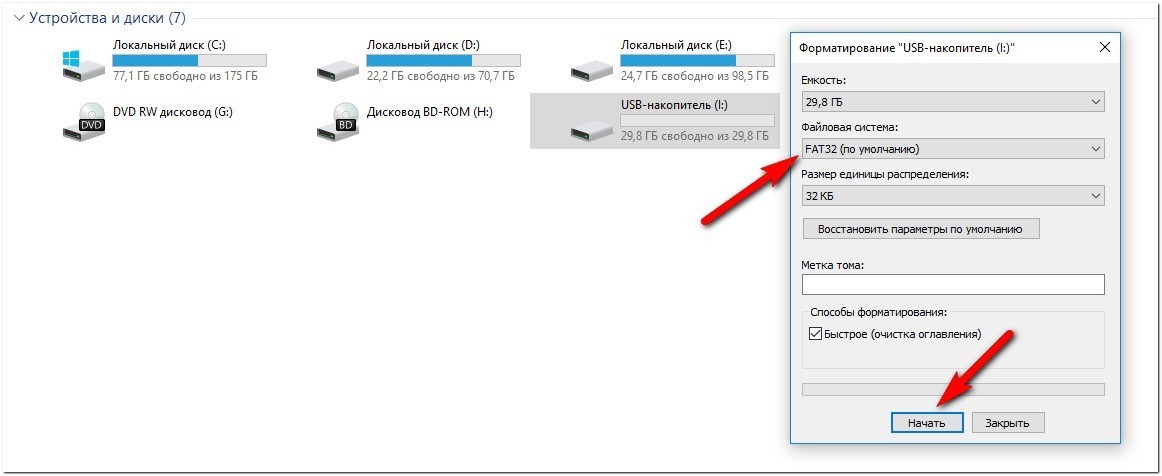
На телефоне включаем отладку по USB «Опции разработчика»
Для этого в телефоне переходим по пути Настройки, спускаемся в самый низ, О Телефоне.
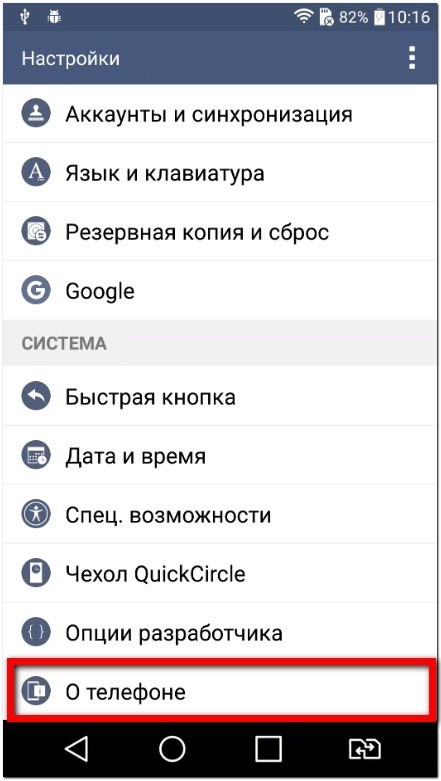
Далее, Нажмите на кнопку Общие.

Затем выберете пункт Сведения о ПО, Версия Android, версия ядра, ПО и т.д.
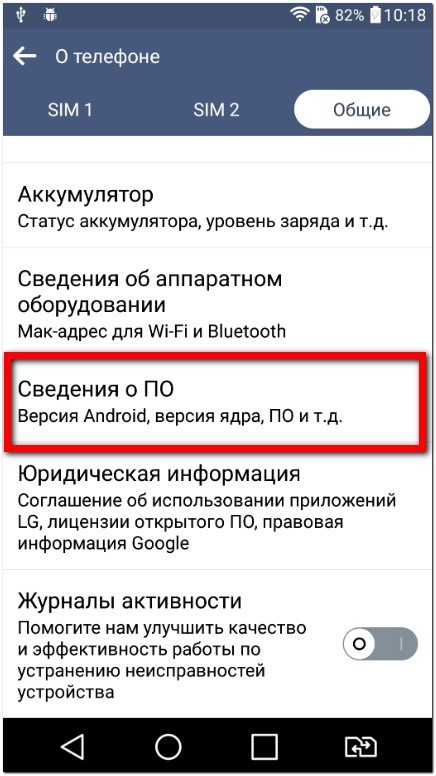
После чего по пункту Номер сборки необходимо кликнуть десять раз. Пока на экране не появится надпись Не стоит, Вы уже разработчик.
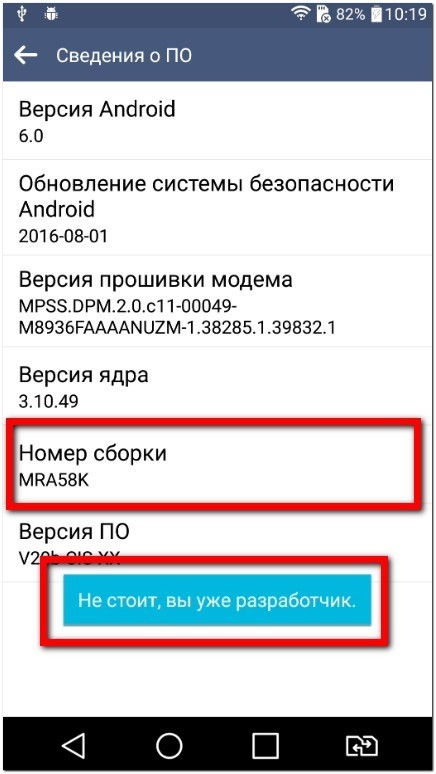
Далее, на компьютер устанавливаем драйвер, как обыкновенную программу.
Утилита ADBC

В утилите нужно выбрать цифру Вашего устройства, в нашем случае это 1. Затем нажмите на ENTER.
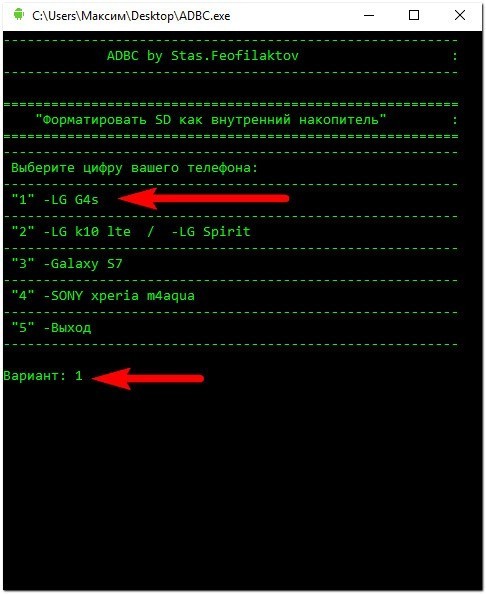

Форматировать как внутренний носитель
После того как телефон перезагрузится, нужно перейти в Настройки, Хранилище данных и USB.
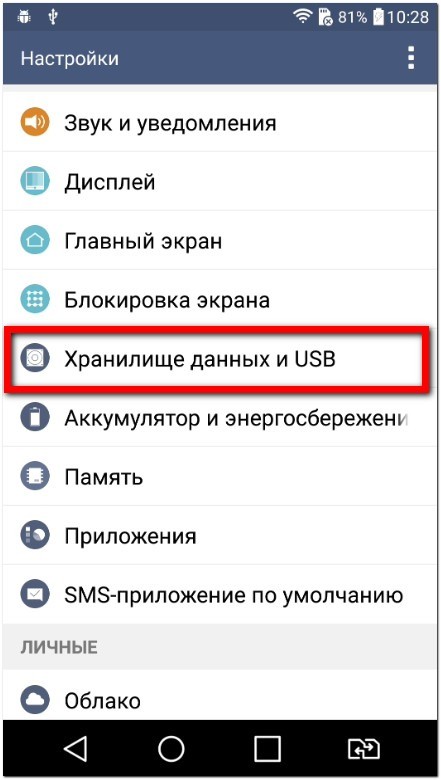

Нажимаем справа вверху три точки.
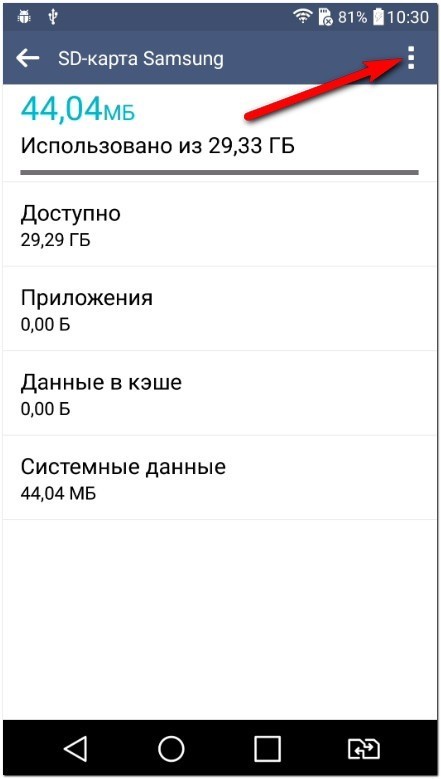
В выпадающем меню выбираем Перенести данные.
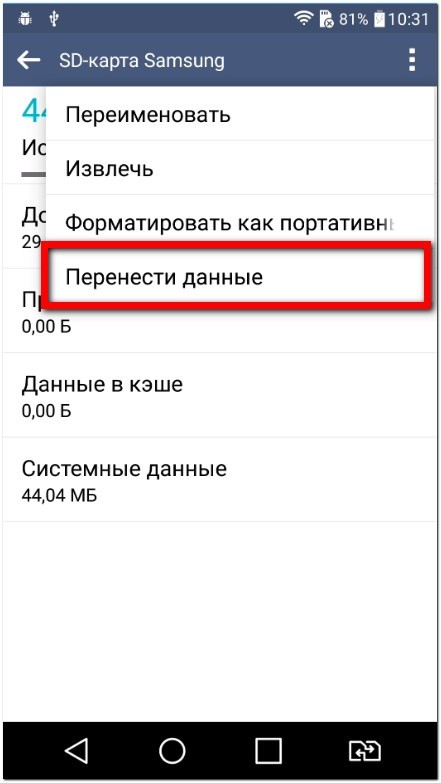
Начнётся перенос данных с телефона на флешку. После завершения всех действий нажмите на кнопку Готово.
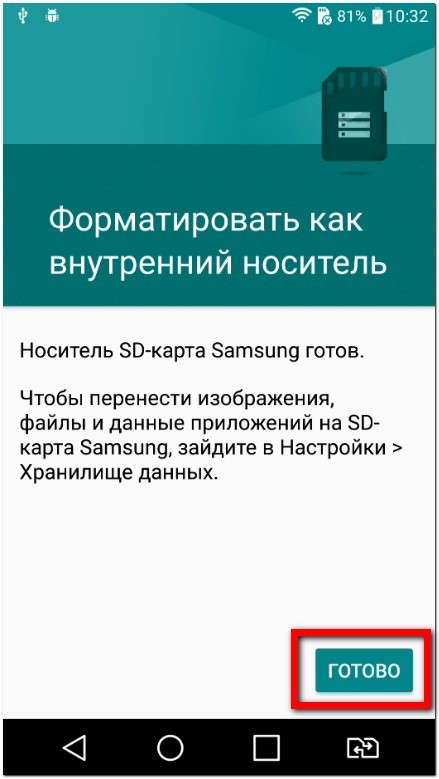
Если всё сделали правильно, то при подключении к компьютеру Вы увидите примерно вот такую картинку.
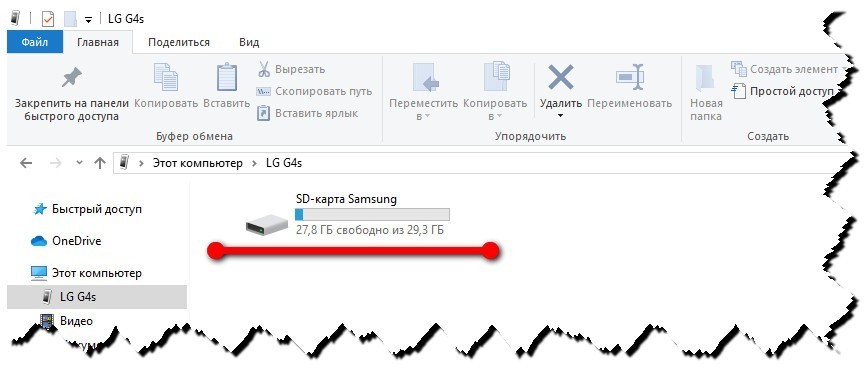
Вот в принципе и всё. Теперь все приложения будут устанавливаться на флешку.



Спасибо. Все получилось. Только нужно было бы указать, что ADBC устанавливается на компьютер. А то я пытался на телефон установить

Исправил, спасибо.
Все сделал правильно, но места для установки так и не появилось, хотя файловый менеджер видит свободных 28 гб

Попробуй вот этот способ.
1. Качаем KingUser LG G4s
2. Качаем Root Explorer (File Manager)
Инструкция по объединению памяти:
1. Заходим в KingUser, получаем рут.
2. Заходим в Root Explorer. Листаем вниз до папки «System», заходим в неё, видим файл «build.prop». Жмём на него, держим палец пока не появится меню. В меню выбираем «Открыть в текстовом редакторе». Появится предупреждение о том, что нужно перемонтировать файловую систему в режим чтения и записи, жмем «Да». В файле ищем строку ro.lge.adoptable_storage=false, меняем после знака =false на =true. Далее жмём назад, соглашаемся с сохранением, с созданием бекапа.

4. Если всё сделано правильно, то после запуска аппарата идем в Настройки — Память — Жмём на карту — В правом верхнем углу жмём на 3 точки — Настройки — Форматировать как внутренний носитель. Во время форматирования система предложит перенести данные на карту памяти, соглашаемся. Объединение памяти выполнено.

Этот способ, пробовал раньше. На первом этапе, перепробовал все версии King User, не одна не дала рут

Может все из-за того, что у меня LG G4s (H734)? хотя в чем разница.
Ну не знаю честно говоря, у меня на LG-G4s (H736) всё получилось и памяти прибавилось, да и игры ставил более менее весомые.
Такое дело поставил все на комп, подключаю телефон компьютер телефон не видет вообще, то-есть на телефоне появляется отладка по юсб но на компе не видно ни памяти телефона ни карты памяти, чет может не так делаю?
Память на смартфонах нерезиновая, несмотря на то огромное количество информации, которое многие из нас на них хранят. Именно поэтому некоторые производители по сей день не отказываются от возможности расширения встроенной памяти при помощи карт MicroSD.
Нынешние флагманы поддерживают карты объёмом вплоть до двух терабайт, что многократно увеличивает внутренние резервы смартфонов. Однако, это не решает другой проблемы – все приложения автоматически устанавливаются во внутреннюю память, а её количество расширить нельзя. В связи с этим мы решили написать статью о том, как сделать так, чтобы всё сохранялось на карту памяти. В ней предложены сразу несколько способов для владельцев разных устройств – начиная от бюджетных моделей, в которые встроено 4-8 ГБ и заканчивая флагманами на последних версиях операционной системы Андроид.
Сохраняем приложения на карту памяти стандартными средствами
- Заходим в меню «Настройки»;
- Находим там пункт «Приложения». В некоторых разделах он может именоваться как «Диспетчер приложений»;
- Выбираем там нужное нам приложение. В нашем случае – игра «CSR Гонки»;
- Информация в окне обновляется. Теперь Вам нужно тапнуть по кнопке «Переместить на SD-карту»;
- Спустя несколько секунду надпись на кнопке изменится на «Перенести на устройство», что говорит нам об успешном переносе приложения и освобождении внутренней памяти.
Используем Clean Master для переноса данных на карту памяти
- Загрузите приложение. В Play Маркете оно распространяется абсолютно бесплатно;
- Запустите его;
- Тапните по иконке «App Manager»;


Соединяем карту памяти с внутренней памятью
- Переходим в меню «Настройки»;
- Далее включаем вкладку «Общие» (на некоторых оболочках может не быть разделения на вкладки);
- Тапаем на пункт «Хранилище данных и USB»;
Проблема нехватки памяти – одна из основоположных как для ПК, так и для мобильных устройств. При малом количестве свободной памяти система обычно начинает подтормаживать, подвисать, работает нестабильно и ненадёжно. Особенно актуально это для Андроид-устройств, многие из которых изначально обладают довольно небольшим объёмом основной памяти (т.н. «Internal Storage»). В такой ситуации у некоторых пользователей может возникнуть идея попробовать использовать внешнюю SD-карту в качестве основной памяти на их Андроид-устройстве. В данном материале я расскажу, поставить основной памятью карту SD на гаджетах Андроид, и какие способы нам в этом помогут.

Что нужно для установки SD-карты основной памятью
Для осуществления данной задачи вам понадобится скоростная SD-карта (желательно, 10 класса или быстрее). Карты 6, а особенно 4 и 2 классов для таких целей не пригодны, ваша система вследствие их использования существенно замедлит свою работу, что вряд ли понравится кому-то из пользователей.
Также важно понимать, что срок действия такой SD-карты вследствие активной на неё нагрузки будет существенно меньше, нежели если бы нагрузка на карту проходила в стандартном режиме.

Способ №1. Изменяем содержимое файла Vold.fstab
Первый из описанных способов предполагает изменение содержимого файла системных настроек «Vold.fstab». После осуществления указанных изменений ОС Андроид будет считать вашу SD-карту внутренней памятью устройства, при этом учтите, что ряд установленных ранее приложений могут перестать работать.
Важно знать, что данный способ работает только на рутированных устройствах, на которых установлена ОС Андроид ниже (!), нежели версия 4.4.2. В версиях ОС Андроид 4.4.2 и выше указанный файл, скорее всего, вы попросту не найдёте.
Также учтите, что ошибка в реализации данного способа (в частности, добавление в нужные строки лишних символов) может самым печальным образом сказаться на работоспособности вашего устройства. Потому тщательно взвесьте возможные риски, и если, всё-таки, приняли решение, тогда приступайте к его реализации.
Итак, для осуществления данного способа выполните следующее:
Например, это могут быть такие строки:
- dev_mount sdcard/storage/sdcard0 emmc@xxxxxx
- dev_mount sdcard2/storage/sdcard1 auto/xxxxxx
Для осуществления нужных изменений нам необходимо поменять путь в указанных строках местами, то есть, проще говоря, вместо 0 поставьте единичку в первой строке, а во второй вместо 1 поставьте 0.
После изменений эти строки будут иметь вид:
- dev_mount sdcard/storage/sdcard1 emmc@xxxxxx
- dev_mount sdcard2/storage/sdcard0 auto/xxxxx
Сохраните произведёнными вами изменения, а затем перезагрузите гаджет.
Ещё один вариант как сделать карту памяти основной на андроид:

Способ №2. Используем настройки ОС Андроид 6.0 и выше
Кроме первого способа, в котором я рассмотрел, как переключить память телефона на карту памяти, существует и другой способ, работающий только на настройках ОС Андроид 6.0 (Marshmallow) или выше, и позволяющий задействовать SD-карту как основную для сохранения файлов и работы с ними. Для его реализации рекомендую сделать копию данных с вашей SD-карты (если таковые на ней имеются), так как данная карта будет отформатирована системой.
- Подключите SD-карту к вашему устройству;
- Перейдите в настройки гаджета, затем в «Хранилище и ЮБС-накопители»;
- Тапните по пункту «SD-карта»;
Заключение
Читайте также:


